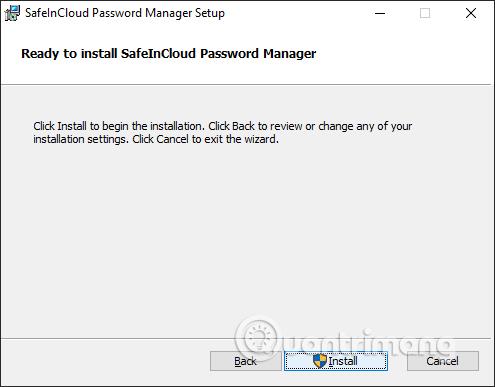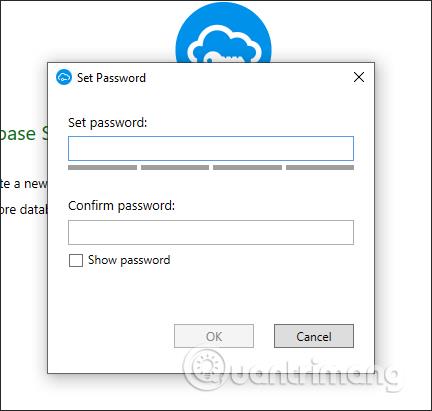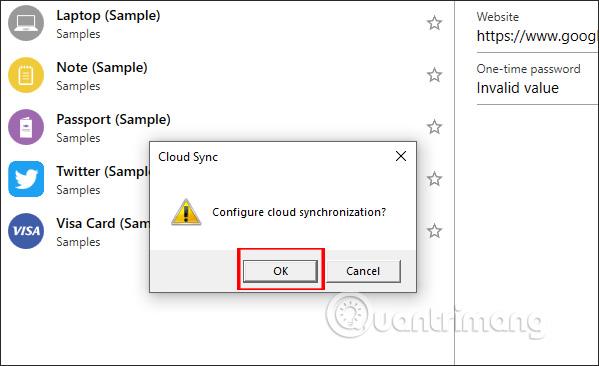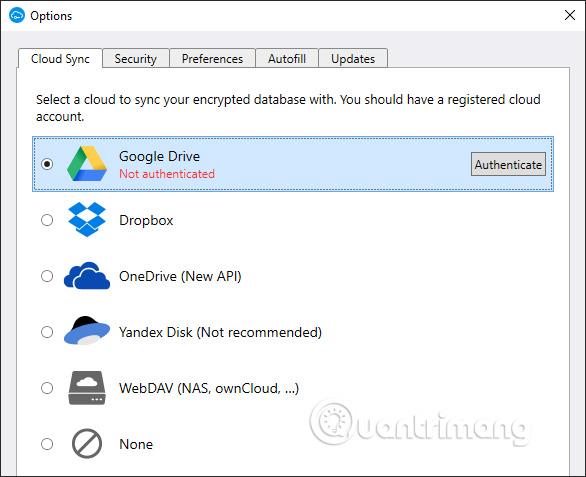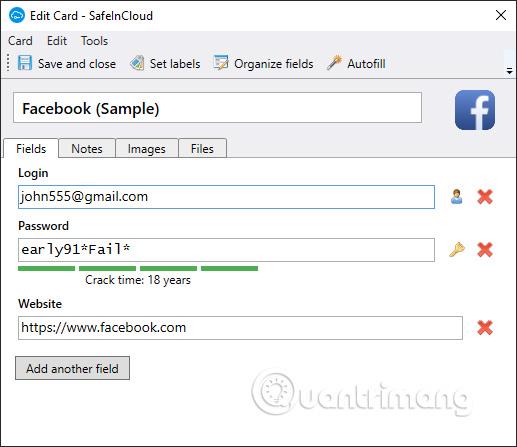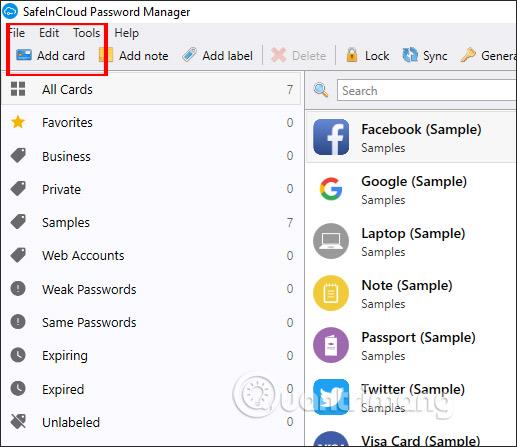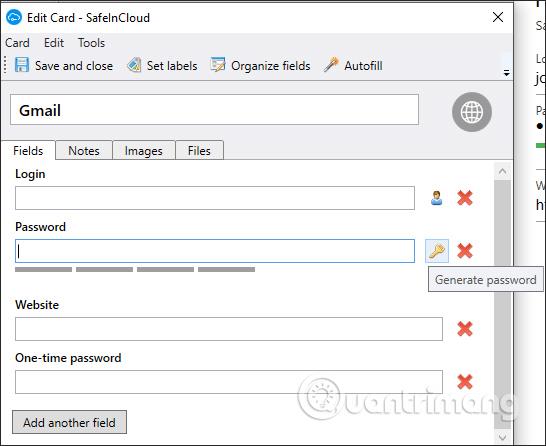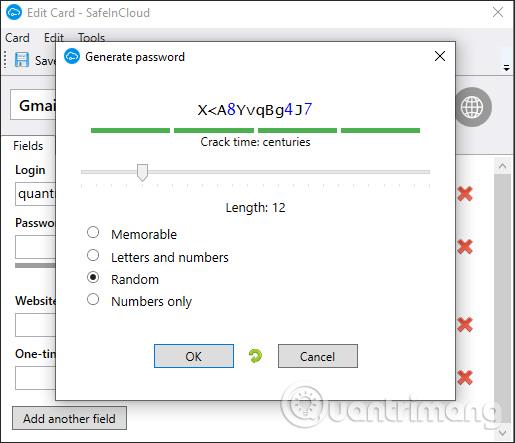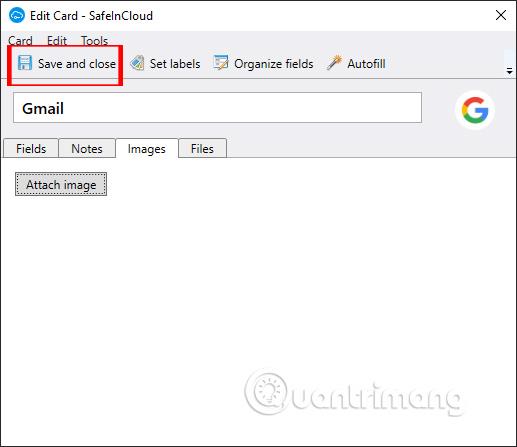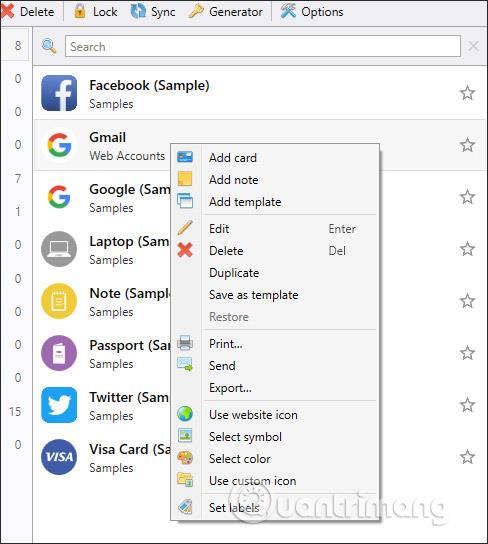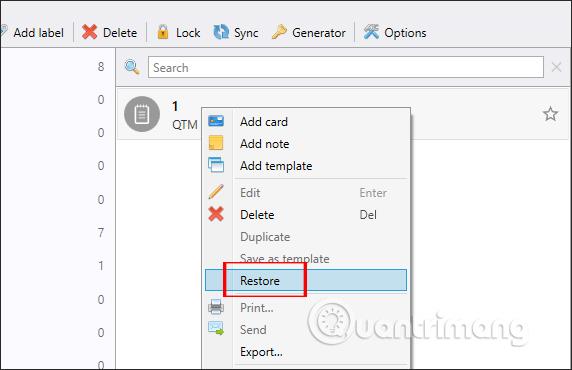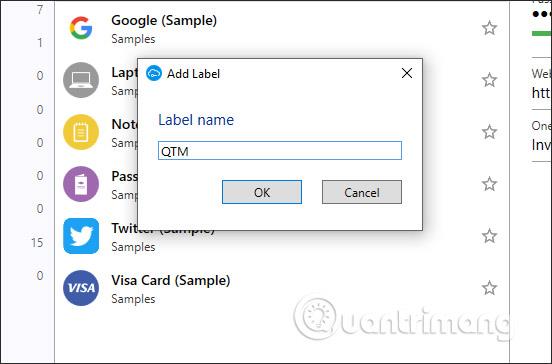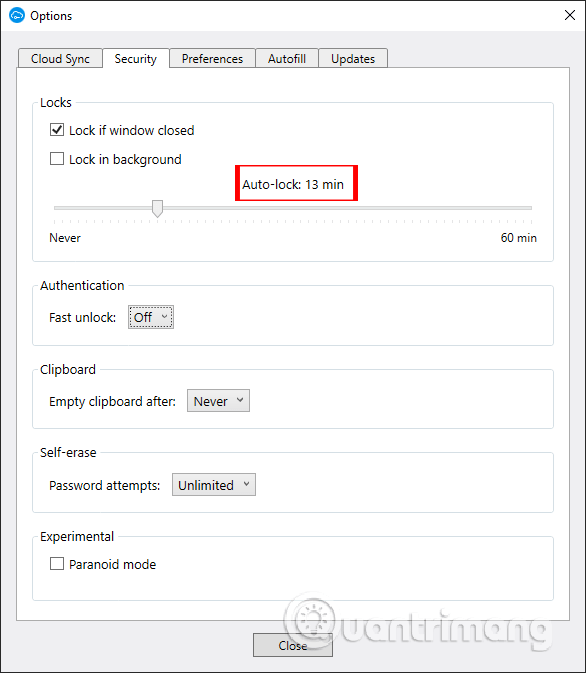Direkt im Chrome-Browser gibt es einen Passwortspeichermodus, der jedoch nicht sicher ist, wenn andere Passwörter für persönliche Konten erkennen können. Um die Sicherheit persönlicher Daten zu erhöhen, können wir zusätzliche Passwortverwaltungssoftware wie beispielsweise SafeInCloud Password Manager verwenden.
Die Software unterstützt viele verschiedene Plattformen, darunter Windows-, Mac- und Android- und iOS-Anwendungen. Alle Anmeldeinformationen, Passwörter oder andere persönliche Informationen werden vom Sicherheitstool mithilfe von Datenverschlüsselungsmethoden sicher aufbewahrt. Darüber hinaus bietet das Tool auch die Möglichkeit, alle Informationen zu sichern und mit Cloud-Speicherdiensten zu synchronisieren, sodass Benutzer jederzeit darauf zugreifen können. Der folgende Artikel zeigt den Lesern, wie sie SafeInCloud Password Manager zum Speichern sicherer Informationen verwenden können.
Anweisungen zur Verwendung des SafeInCloud Password Managers
Schritt 1:
Wir laden das SafeInCloud Password Manager-Tool für jede entsprechende Version über den untenstehenden Link herunter.
https://www.safe-in-cloud.com/en/#download
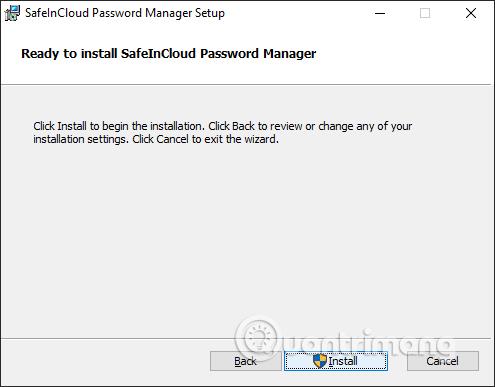
Schritt 2:
Wenn wir die Softwareoberfläche anzeigen, sehen wir, dass es zwei verschiedene Optionen gibt.
- Erstellen Sie eine neue Datenbank und legen Sie ein Passwort dafür fest: Erstellen Sie neue Daten und legen Sie ein Passwort fest.
- Datenbank aus einer Cloud wiederherstellen: Klicken Sie auf die Option, um auf die vorhandene Datenbank zuzugreifen. Sie geben Ihr Passwort ein und die Anwendung synchronisiert Ihre Backup-Kontoinformationen mit dem Cloud-Dienst.

Schritt 3:
Um SafeInCloud Password Manager zu verwenden, legen Benutzer ein Master-Passwort fest , auf das sie bei Bedarf zugreifen können. Wenn Sie Ihr Passwort verlieren, können Sie den gespeicherten Inhalt nicht anzeigen, da die Software keine Wiederherstellungsoptionen bietet.
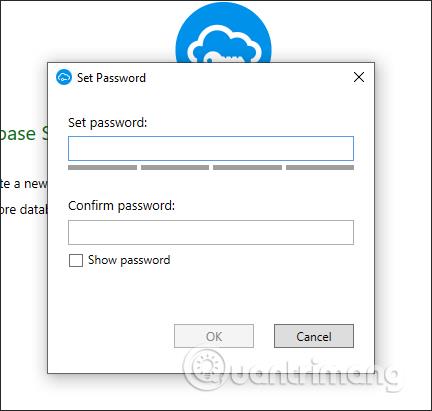
Schritt 4:
Sobald das Passwort erstellt ist, wird der Benutzer zur Hauptoberfläche der Software weitergeleitet. Es erscheint ein Popup mit der Frage, ob Sie Informationen mit Ihrem Cloud-Speicherkonto synchronisieren möchten. Klicken Sie auf „OK“ . Oder klicken Sie zum Synchronisieren auf „Synchronisieren“, wenn Sie diese Option versehentlich deaktiviert haben.
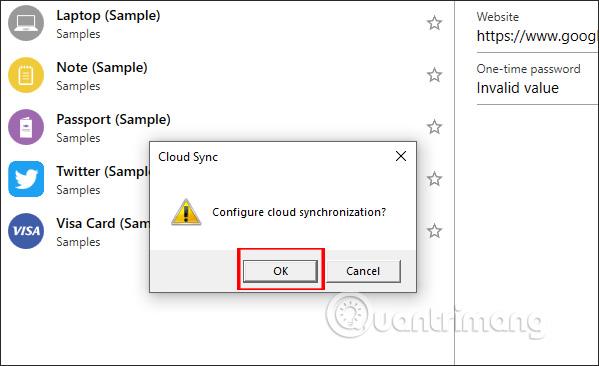
Zeigt die Schnittstelle der Speicherdienste an, über die wir die Synchronisierung auswählen können. Melden Sie sich bei Ihrem Konto an und befolgen Sie dann die Schritte, damit SafeInCloud Password Manager Daten sichern kann.
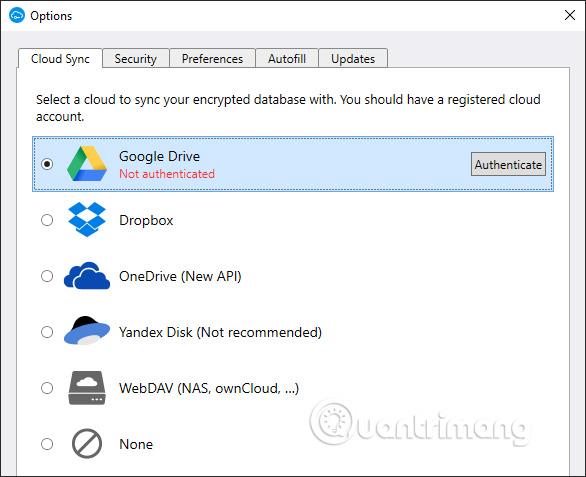
Schritt 5:
Kehren Sie zur Hauptoberfläche der Software zurück. In dieser Benutzeroberfläche sehen Sie eine Reihe von Kontobeispielen, auf die Benutzer verweisen können.
Wenn Sie im Beispielkonto auf „Bearbeiten“ klicken , wird die Benutzeroberfläche angezeigt, in der Sie weitere Inhalte wie Bilder, Notizen und Dateien hinzufügen können.
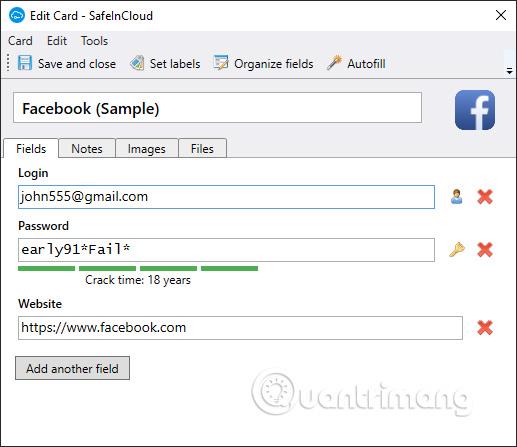
Schritt 5:
Klicken Sie auf die Schaltfläche „Karte hinzufügen“ , um Speicherinformationen hinzuzufügen.
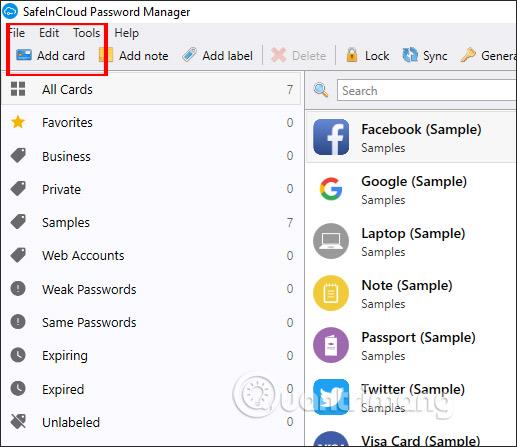
Anschließend wählen wir die Art der Informationen aus , die Sie in der angezeigten Liste speichern, klicken auf die Art der Informationen und klicken auf OK.

Schritt 6:
Unmittelbar danach wird die Schnittstelle angezeigt, in der wir die Informationen eingeben können, die wir speichern möchten . Wenn Sie die Informationen als Web- oder E-Mail-Konto auswählen, bietet die Software die Möglichkeit, durch Klicken auf das Schlosssymbol ein Passwort zu erstellen . Die von der Software generierten Passwörter sind sicher und zeigen einen Prüfer an, aus dem wir auswählen können.
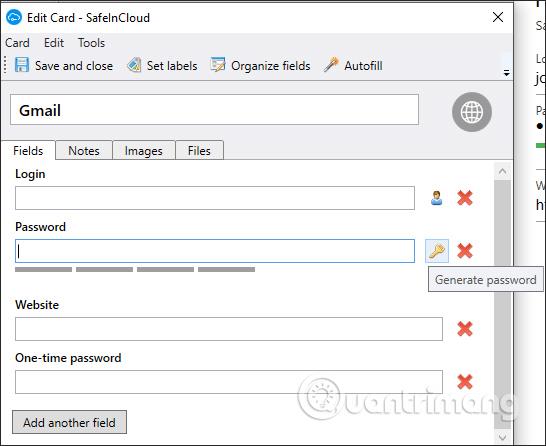
Sie können den Inhalt der Passwortzeichen und die Anzahl der gewünschten Passwörter wählen.
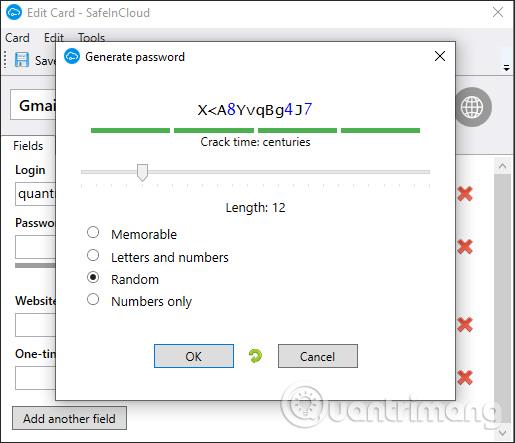
Darüber hinaus können Benutzer bei Bedarf auch andere Inhalte hinzufügen. Klicken Sie zum Speichern und Schließen der Benutzeroberfläche auf Speichern und schließen. Gespeicherte Informationen werden automatisch mit dem von uns gewählten Speicherdienst und in einem separaten Safe in Cloud-Ordner synchronisiert.
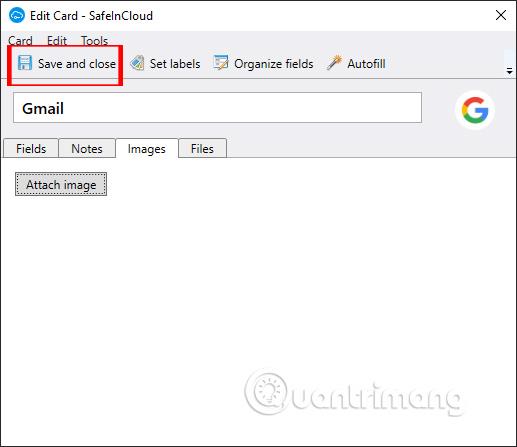
Schritt 7:
Bald wird das neu gespeicherte Konto in der Liste der Software angezeigt. Wenn Sie mit der rechten Maustaste auf ein Konto klicken, wird ein Menü mit Optionen angezeigt, mit denen Sie das gespeicherte Konto erneut bearbeiten können.
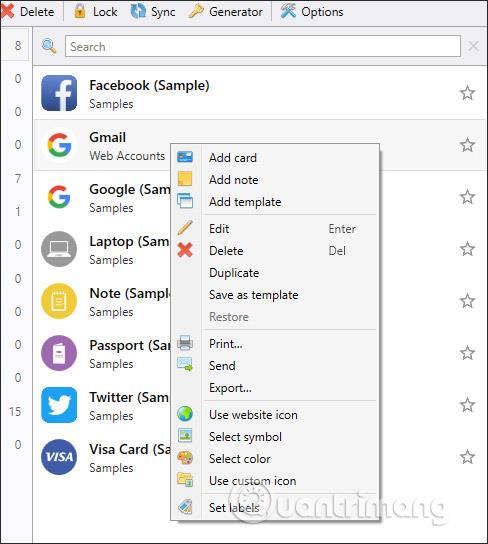
Gelöschte Inhalte werden im Abschnitt „Papierkorb“ gespeichert , damit Benutzer sie bei Bedarf wiederfinden können. Wenn Sie Informationen abrufen möchten , klicken Sie mit der rechten Maustaste und wählen Sie Wiederherstellen .
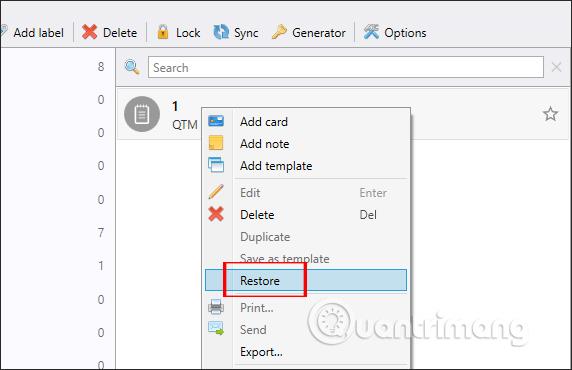
Schritt 8:
Das Tool bietet die Möglichkeit , Etiketten zum Speichern von Informationen zu erstellen. Klicken Sie in der Symbolleiste oben auf „Label hinzufügen“ . Geben Sie dann im erscheinenden Popup den neuen Labelnamen ein. Anschließend erstellen Sie wie gewohnt Informationen.
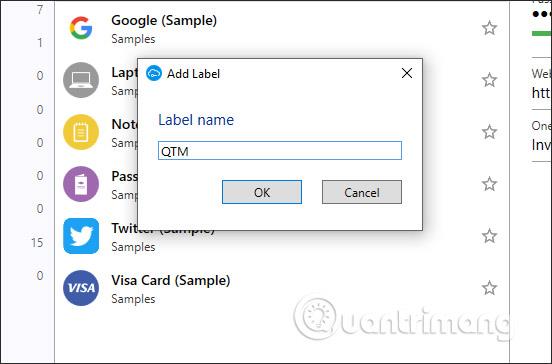
Schritt 9:
Um die Softwareeinstellungen zu bearbeiten, klicken Sie auf die Schaltfläche „Optionen“ . Hier sind die Elemente in verschiedene Registerkarten unterteilt. Die Software wird standardmäßig automatisch nach 1 Minute geschlossen , wenn der Benutzer keine Aktivität hat. Wir können dies auch ändern, indem wir die Auto-Lock-Leiste auf den Zeitpunkt einstellen, zu dem die Software automatisch geschlossen werden soll.
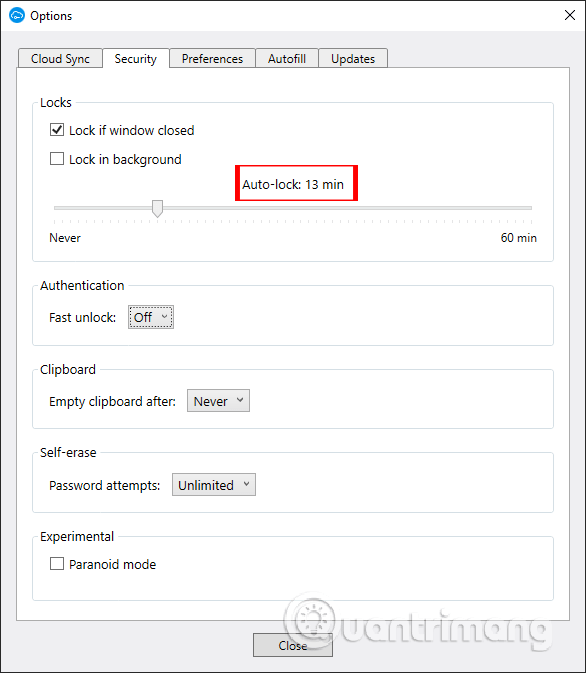
SafeInCloud Password Manager bietet eine sichere Möglichkeit, persönliche Informationen und Passwörter für Benutzer zu speichern. Sie können Informationen einfach über Tags verwalten und Informationsinhalte klassifizieren. Die Funktion zum Sichern von Informationen in Cloud-Diensten erhöht außerdem die Sicherheit gespeicherter Informationen.
Ich wünsche Ihnen viel Erfolg!